怎么压缩PDF文件
有的小伙伴存储或者传输PDF文件,但是文件太大,不太容易存储和传输,因此想要压缩PDF文件,但是却不知道如何压缩,那么小编就来为大家介绍一下吧。
方法一
1. 第一步,右击需要压缩的PDF文件,接着点击弹出窗口中的使用Adobe Acrobat编辑选项。
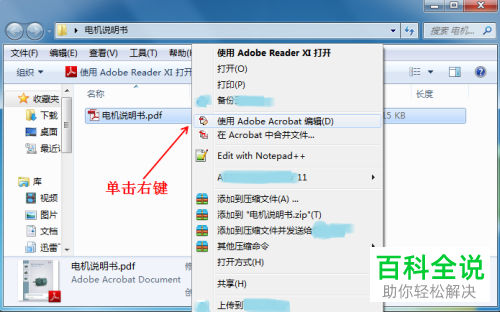
2. 第二步,来到使用Adobe Acrobat编辑页面后,点击左上角的文件选项,接着点击另存为其他选项,然后点击箭头所指的缩小大小的PDF。
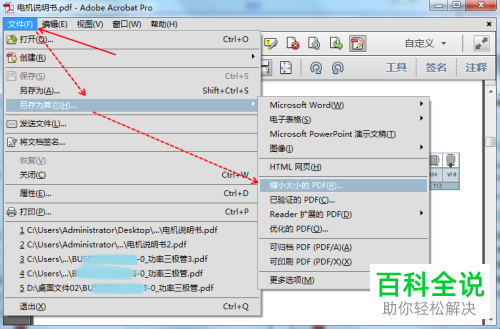
3. 第三步,在下图所示的弹出窗口中,点击兼容于右边的下拉箭头,接着点击Acrobat和更高版本选项,然后点击窗口左下角的确定选项。
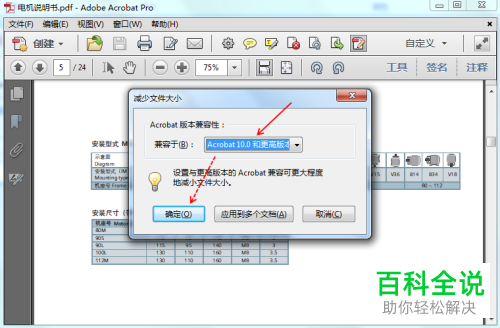
4. 第四步,我们可以看到如下图所示的另存为页面,点击保存路径,接着输入文件的保存名称,然后点击右下角的保存选项。

5. 第五步,成功保存后,就完成了PDF文档的压缩。
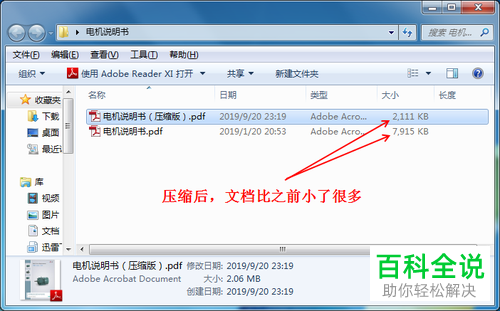
方法二
1. 第一步,双击或者右击打开Adobe Acroba软件,接着点击左上角的文件选项,然后点击弹出窗口中的打开选项。
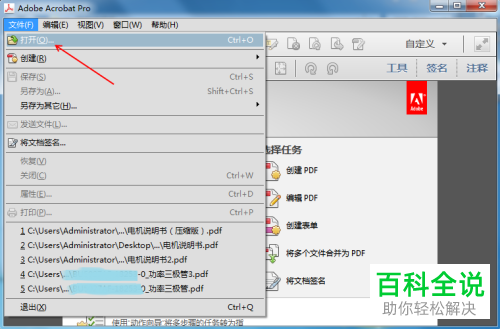
2. 第二步,来到下图所指的打开页面后,点击想要压缩的PDF文档,接着点击右下角的打开选项。

3. 第三步,在下图所示的页面中,点击左上角的文件选项,接着点击另存为其他选项,然后点击箭头所指的优化的PDF。

4. 第四步,我们可以看到如下图所示的PDF优化器窗口,可以根据的需求,选择是否更改图像压缩参数,接着点击右下角的确定选项。
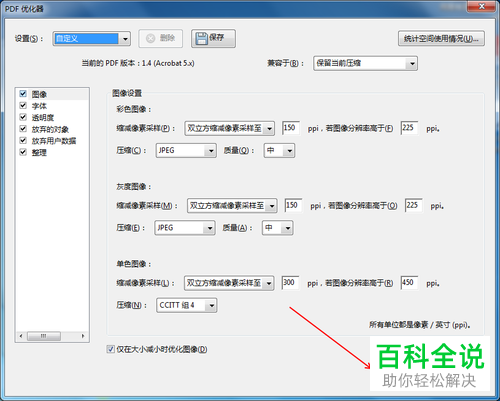
5. 第五步,在下图所示的另存为页面中,点击保存路径,接着输入文件的保存名称,然后点击右下角的保存选项。
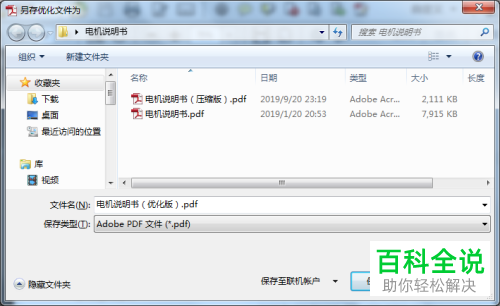
6.第六步,成功保存后,就完成了PDF文档的压缩。
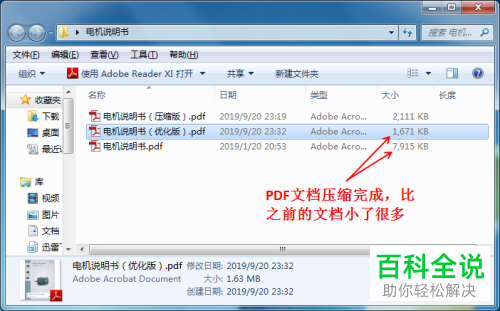
以上就是怎么压缩PDF文件的方法。
赞 (0)

